سرچ کنسول گوگل چیست؟
سرچ کنسول گوگل یک سرویس رایگان است که توسط گوگل برای وبمستران ارائه شده است. در واقع این سرویس به شما این امکان را میدهد که شرایط سایتتان را در گوگل بررسی کنید. به واسطه سرچ کنسول، شما می توانید معایب سایت خود را پیدا کرده و برای رفع آن اقدام کنید. همچنین در صورت هک شدن سایتتان، سرچ کنسول به سرعت از طریق ایمیل شما را مطلع خواهد کرد.
بنابراین سرچ کنسول ابزاری فوق العاده برای اطلاع از معایب سایت و در نتیجه بهبود رتبه آن در گوگل است. اگر می خواهید وب سایتی پر بازدید و با رتبه عالی در گوگل داشته باشید، از سرچ کنسول و پیغام های او غافل نشوید.
سرچ کنسول برای شما چکار میکند؟
پس از آنکه سایتتان به صورت کامل آماده شد، باید آن را در سرچ کنسول گوگل ثبت کنید. با این کار می توانید به راحتی میزان بازدید روزانه، هفتگی و ماهانه هر صفحه سایتتان را بررسی کنید. حتی می توانید کلماتی که بیشترین کلیک را برای سایت شما داشته را نیز پیدا کنید.
از دیگر کاربرد های سرچ کنسول، پیدا کردن صفحاتی است که گوگل نمی تواند به هر دلیلی آنها را بررسی کنید مثل صفحاتی که مشکل واکنش گرایی دارد یا not found هستند. سرچ کنسول امکانات بی نظیر دیگری نیز در اختیار کاربران قرار می دهد که در ادامه هر کدام را به صورت مفصل، بیان کرده ایم.
چند روز پس از معرفی سایت به سرچ کنسول، در مرحله اول سایت شما توسط ربات های گوگل مورد بررسی قرار می گیرد و شروع به ایندکس صفحات سایت شما میکند. پس از آنکه گوگل هر صفحه از سایت شما را ایندکس کرد، در صورت بروز مشکل یا وجود ایراداتی، آن را از طریق پنل سرچ کنسول به شما اطلاع می دهد.
پیشنهاد ما قبل از معرفی سایت به گوگل
شما باید پیش از آنکه سایتتان را در معرض دید گوگل قرار دهید، از نظر رابط کاربری (UI) و تجربه کاربری (UX)، ایراداتی که میشناسید را برطرف کنید. همچنین لازم است که برای تمامی مطالب سایتتان یک دسته بندی درست و با محتوای مناسب داشته باشید.
اگر میخواهید یک سایت فروشگاهی راه اندازی کنید، لازم است که اقداماتی را برای سئو و بهینه سازی آن انجام دهید..
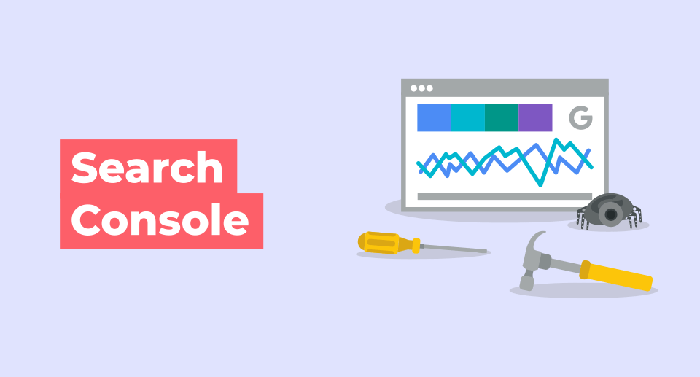 -
-چه کسانی باید از سرچ کنسول استفاده کنند؟
هر کسی که وب سایتی دارند، باید در سرچ کنسول سایت خود را ثبت کنند. فرقی نمی کند که وب سایت شما در چه حوزه ای فعالیت می کند یا با چه پلتفرمی پیاده سازی شده است؛ به هر حال استفاده از سرچ کنسول می تواند، کمک زیادی به بهبود وضعیت سایت شما بکند. بهتر است پیش از آنکه سایتتان را در سرچ کنسول ثبت کنید، اطلاعاتی در این زمینه کسب کنید تا بتوانید به بهترین شکل از امکانات آن استفاده کنید.
سرچ کنسول به صورت 24 ساعته سایت شما را بررسی کرده و هر آنچه لازم است را به شما می گوید. در واقع سرچ کنسول همچون کارمندی با تجربه در زمینه سئو و بهبود سایت، برای شما کار خواهد کرد.
نحوه کار با گوگل سرچ کنسول
1. سایت خود را به گوگل معرفی کنید
اولین گام در آموزش سرچ کنسول، معرفی سایت به سرچ کنسول است. شما باید ابتدا یک حساب کاربری جیمیل داشته باشید و سپس با همان ایمیل در سرچ کنسول به آدرس https://search.google.com/search-console لاگین کنید. در محتوا " آموزش ثبت سایت در سرچ کنسول به روش ساده " به صورت تصویری به شما یاد داده ایم که چطور سایتتان را در سرچ کنسول ثبت کنید.
2. نقشه سایتتان را در سرچ کنسول ثبت کنید
قدم بعدی در آموزش سرچ کنسول، ثبت نقشه سایت در سرچ کنسول است. در واقع با این کار فرایند خزش و بررسی سایتتان را توسط گوگل، آسان تر می کنید و کمک می کنید تا گوگل با سرعت بیشتری محتواهای وب سایت شما را ایندکس کند.
همچنین با این کار می توانید صفحاتی که ایراد دارند را پیدا کرده و برای حل مشکل آن اقدام کنید.
آموزش رایگان گوگل سرچ کنسول و کاربرد آن
معرفی بخش Overview
اولین بخشی که باید در آموزش سرچ کنسول به شما گفته شود، کاربرد بخش Overview است. در این قسمت شما می توانید به صورت خلاصه تمامی بخش های مختلف سرچ کنسول را ملاحظه کنید و با نگاهی اجمالی، وضعیت سایتتان را بررسی کنید. برای مثال در این صفحه می توانید میزان بازدید سایت، ارور های هر صفحه، وضعیت نمایش صفحات در موبایل و … را به صورت خلاصه مشاهده کنید.
معرفی performance در سرچ کنسول
یکی از پر کاربردترین بخش های آموزش سرچ کنسول، قسمت performance آن است. شما می توانید در این بخش اطلاعاتی نظیر میزان کلیک هر صفحه در بازه زمانی های مختلف، نرخ کلیک و همچنین جایگاه هر صفحه در گوگل را مشاهده کنید. کافی است در قسمت NEW از بالای صفحه، آدرس صفحه مورد نظرتان را درج کنید، آنگاه می توانید تمامی اطلاعات را تنها برای همان صفحه مشاهده کنید. همچنین از قسمت Date نیز می توانید صفحه مورد نظرتان را در بازه زمانی های 28 روزه، 3 ماهه، 6 ماهه و یک ساله مورد بررسی قرار دهید.
علاوه بر این، شما می توانید سایتتان را از نظر کلمات کلیدی نیز بررسی کنید. در همان قسمت NEW، این امکان برای شما وجود دارد که گزینه Query را انتخاب کرده و کلمه کلیدی مورد نظرتان را وارد کنید. در نهایت شما می توانید صفحاتی که با این کلمه شناسایی شده اند و همچنین میزان کلیک و سرچ کلمه مورد نظرتان را ببینید.
بررسی کلمات کلیدی به این شکل، به شما کمک می کند تا کلمات کلیدی هر صفحه را شناسایی کرده و بر اساس میزان سرچ و کلیک کلمات، از آنها در صفحات مرتبط استفاده کنید.
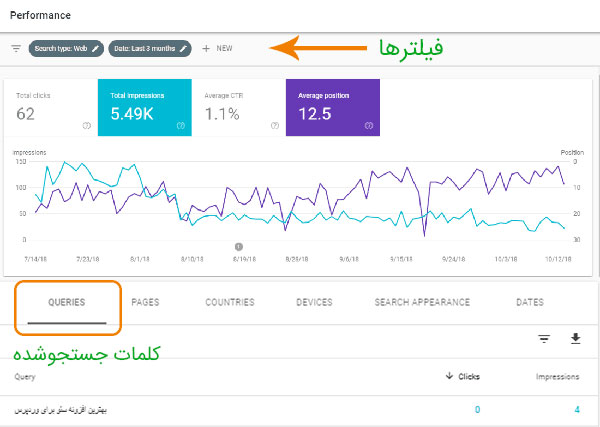 -
-
Total clicks : این بخش تعداد کلیک های هر صفحه را در بازه زمانی های مختلف نشان می دهد.
Total impression : زمانی که کاربران اینترنت موضوعی را جستجو می کنند، اگر سایت شما در صفحاتی که کاربر آن را مشاهده می کند، دیده شود، impression یکی برایتان کلیک می خورد.
پس تفاوت کلیک و ایمپرشن در این است که Total clicks تعداد کاربرانی که روی سایت شما کلیک می کنند را نشان می دهد و Total impression تعداد کاربرانی که سایت شما را در سطح اینترنت مشاهده می کنند را نشان می دهد.
Average CTR : نرخ کلیک یک صفحه را نشان می دهد که میانگینی از Total impression و Total clicks است.
Average position : این بخش در واقع جایگاه رتبه صفحه سایت شما را در گوگل و در آن موضوع نشان می دهد.
اگر روی تمامی این قسمت ها کلیک کنید، نموداری ترکیب شده از این 4 مورد را خواهید دید که با بررسی آنها می توانید به وضعیت فعلی صفحات سایتتان، پی ببرید.
در بخش پایینی همین صفحه می توانید اطلاعاتی با جزئیات بیشتر به دست بیاورید. برای مثال شما می توانید کلمات کلیدی هر صفحه را در قسمت Queries ببینید.
معرفی بخش URL Inspection
در این قسمت از آموزش سرچ کنسول می توانید آدرس یکی از صفحات وب سایت خود را وارد کنید و ببینید که گوگل چطور آن صفحه را مشاهده می کند. برای این کار کافیست در باکس بالای صفحه، آدرس یکی از صفحات سایت را وارد کنید. برای مثال اگر صفحه مورد نظر شما از نظر نمایش در موبایل ایرادی داشته باشد، در این زمینه اروری را دریافت خواهید کرد. همچنین شما می توانید محتوا یا صفحات جدیدی را که به سایتتان اضافه میکنید، از این طریق به گوگل معرفی کنید. با این کار زمان کمتری طول می کشد تا گوگل صفحه جدید را ایندکس کند.
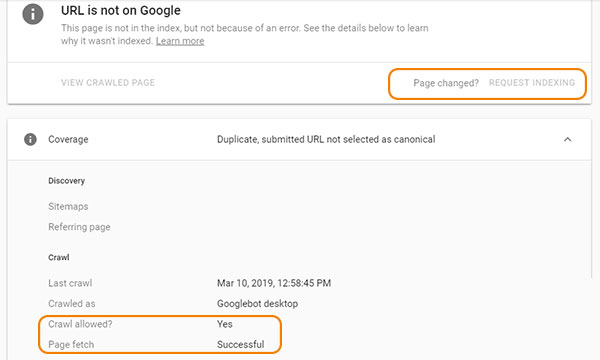 -
-
معرفی بخش Coverage
شما می توانید در این بخش تمام صفحات دارای ارور یا صفحات ایندکس نشده توسط گوگل را مشاهده کنید. این بخش بیشتر برای مطلع شدن از مشکلات و ارور های صفحات مختلف سایت است. بر طرف کردن هر کدام از این خطاها نیز، با توجه به نوع مشکل آن راه حل متفاوتی دارد.
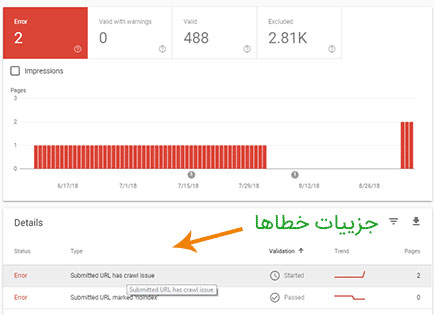 -
-
بخش Coverage سرچ کنسول به 4 زبانه تقسیم می شود. در ادامه معنای هرکدام را توضیح می دهیم.
- بخش Error : در این قسمت صفحاتی که دارای خطای جدی هستند و لازم است هرچه سریعتر مشکل آنها بر طرف شود به شما نشان داده می شود.
- Valid with warnings: در این قسمت صفحات ایندکس شده ای که دارای خطا هستند را مشاهده می کنید. بهتر است این خطاها را رفع کنید.
- بخش Valid : این قسمت شامل صفحات بدون خطا و ایندکس شده سایت شما است.
- بخش Excluded: در این بخش صفحاتی قرار دارند که به هردلیلی توسط گوگل ایندکس نمی شوند. مانند صفحاتی که ریدایرکت شده اند.
برخی از خطاهای بخش Error را در ادامه گفته ایم:
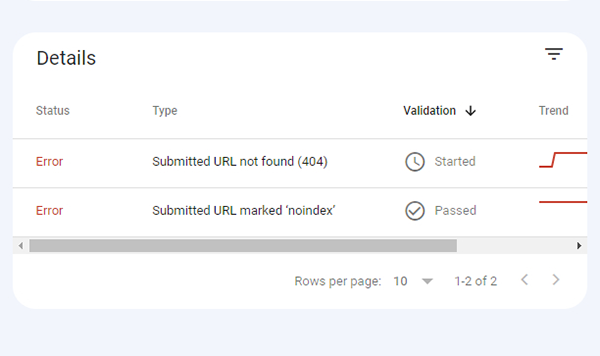 -
-- Server error(5xx):
این خطا و خطاهای مشابه که با عدد 5 شروع میشوند، مربوط به هاست و سرور سایت شما است. در صورتی که با چنین خطایی روبرو شدید به شرکت هاستینگ موردنظر تیکت بزنید.
- Redirect error:
همانطور که از نام این خطا مشخص است در ریدایرکت ها مشکلی وجود دارد. ممکن است فرآیند ریدایرکت طولانی شده باشد و گوگل نتواند به راحتی آن را بررسی کند.
- Submitted URL blocked by robots.txt:
در صورتی که با چنین خطایی روبرو شدید، یکی از لینک ها یا بخشی از سایت توسط فایل robots.txt بلاک شده است، اما در سایت مپ وجود دارد. بنابراین با مراجعه به فایل robots.txt قسمت بلاک شده را پیدا کرده و آن را رفع کنید.
- Submitted URL marked noindex:
در صورتی با چنین پیغامی روبرو می شوید که در صفحه ای از سایتتان، متا تگ noindex وجود داشته باشد، اما به گوگل درخواست ایندکس داده باشید. برای رفع این خطا بایستی متا تگ noindex را از صفحه مورد نظر حذف کنید.
- Submitted URL seems to be a Soft 404:
هنگامی که صفحات شما دارای هدر و فوتر باشد اما محتوا نداشته باشد، با چنین خطایی روبرو می شوید. در این صورت بایستی صفحه مورد نظر را حذف کنید کنید یا به آن محتوا اضافه کنید.
- Submitted URL not found 404:
این خطا هنگامی رخ می دهد که صفحه مورد نظرتان حذف شده باشد، اما لینک شکسته آن در صفحه موجود باشد. در این مواقع بهتر است صفحه مورد نظرتان را ریدایرکت 410 کنید.
- Submitted URL has crawl issue:
این خطا هنگامی رخ می دهد که صفحه شما دارای مشکل است، اما گوگل قادر به تشخیص آن نیست. در این حالت بایستی مشکل صفحه مورد نظر را حل کنید تا گوگل قادر به ایندکس آن صفحه شود.
برخی از این خطاهای Valid with warnings در ادامه توضیح داده شده است:
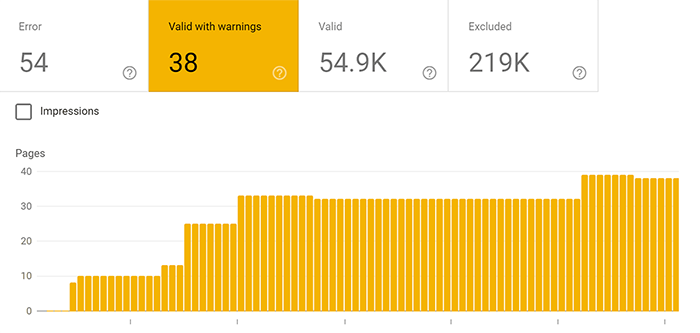 -
-- Indexed, though blocked by robots.txt:
این پیغام نشان می دهد با توجه به این که صفحه موردنظرتان را در robots.txt بلاک کرده اید، اما این صفحه ایندکس شده است. بایستی به فایل robots.txt مراجعه کنید و این مشکل را رفع کنید.
- Missing field review:
این خطا مربوط به بخش نقد و بررسی های محصولات شما در سایت های وردپرسی توسط کاربران است..
- Missing field sku:
این خطا مربوط به بخش کد کالا است، که برای انبارداری استفاده میشود. این فیلد را می توانید از بخش تنظیمات پلاگین سئو در ویرایشگر محصولات پیدا کنید و مقداری را برای آن مشخص کنید.
- Missing field brand:
این پیغام مربوط به انتخاب اسم برند برای محصولات است. برای رفع این پیغام در صفحه ویرایش محصول، نام برند مورد نظرتان انتخاب کرده و سپس تنظیمات را ذخیره کنید.
- no global identifier provided (e.g. gtin mpn isbn):
باید بارکد محصولات را در فیلد مربوط به خودش در بخش ویرایش محصول وارد کنید و تنظیمات را ذخیره کنید.
بخش Removals
یکی از موارد مهمی که باید در اموزش رایگان گوگل سرچ کنسول به شما بگوییم، آموزش بخش Removals است. این قسمت در واقع برای معرفی صفحات حذف شده یا ریدایرکت شده به گوگل است. برای این کار باید NEW REQUEST را انتخاب کنید و آدرس صفحه مورد نظر را وارد کنید. در این بخش دو گزینه برای شما وجود دارد :
1. اگر تیک گزینه اول را انتخاب کنید، به گوگل خواهید گفت که تنها این آدرس را ایندکس نکند.
2. اگر گزینه دوم را انتخاب کنید، به گوگل گفته اید که تمامی آدرس های موجود در نقشه سایت را ایندکس نکند.
بنابراین شما باید همیشه تیک گزینه اول را فعال کنید.
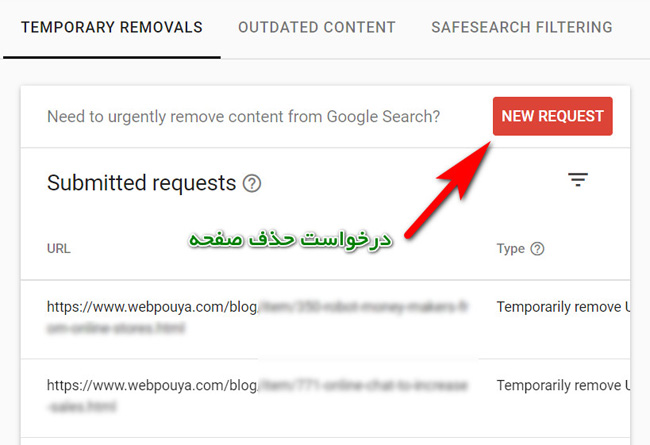 -
-
معرفی بخش core web Vitals
این بخش مربوط به سرعت سایت در دسکتاپ و موبایل است. کند بودن سرعت لود صفحات سایت، سبب می شود که کاربران زیادی خسته شوند و وب سایت شما را ترک کنند. بنابراین این بخش را به دقت بررسی کنید و در صورت بروز مشکل در سرعت سایت، حتما آن را حل کنید. .
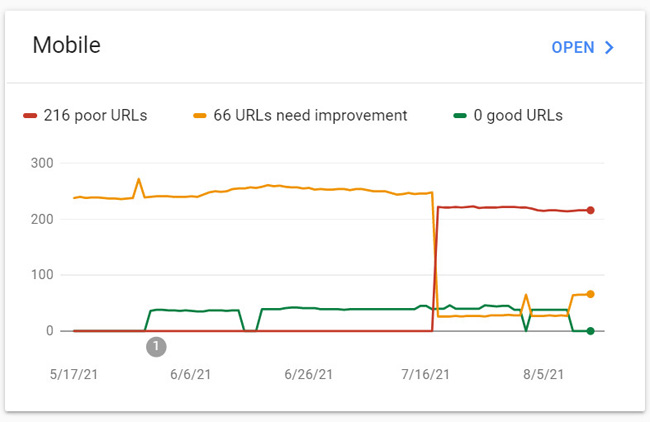 -
-
کاربرد بخش mobile usability
این قسمت به شما کمک می کند تا صفحات سایتتان را برای نمایش صحیح در موبایل نیز بهینه کنید. از آنجایی که بیش از 70 درصد کاربران به کمک موبایل، وب سایت ها را بررسی می کنند، باید توجه ویژه ای به این قسمت داشته باشید. چرا که گوگل به راحتی کاربرانش اهمیت زیادی می دهد و در صورتی که نکات گفته شده را رعایت نکنید، ممکن است رتبه خوبی مخصوصا در جستجوهایی که با موبایل انجام میشود، نگیرید.
اهمیت این بخش زمانی بیشتر شد که گوگل از الگوریتم Mobile First Index رونمایی کرد.
عمده خطاهای این قسمت در 3 بخش خلاصه می شود :
- متن صفحه بیش از حد کوچک است که بهتر است حداقل سایزی که برای فونت ها استفاده می کنید 16pt باشد.
- عناصر قابل کلیک بسیار بهم نزدیک هستند.
- محتوای گسترده تر از صفحه وجود دارد (lcp)، یعنی برای نمایش کامل محتوا در موبایل لازم است کاربر به سمت چپ و راست اسکرول کند.
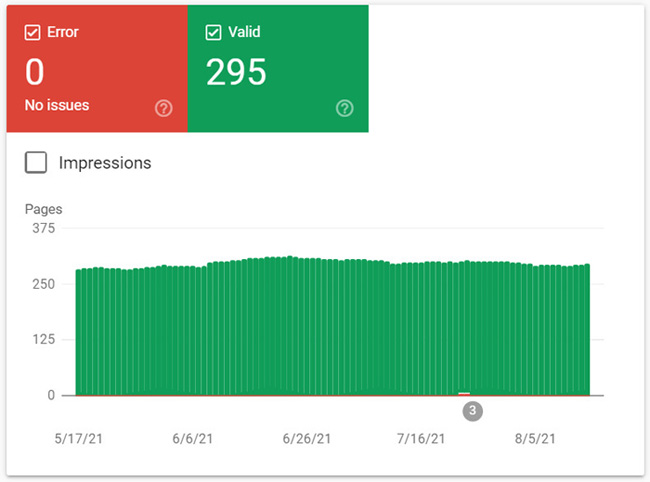 -
-
معرفی Links در سرچ کنسول
این بخش دارای 2 قسمت است که شما می توانید به راحتی انواع لینک های خارجی و داخلی سایتتان را بررسی کنید. در زیر هر کدام از بخش های این منو را برای شما شرح می دهیم.
1. External Links: در این قسمت می توانید تمامی صفحاتی که از وب سایت های خارجی به آنها لینک شده است را ملاحظه کنید. بخش لینک های خارجی به 3 قسمت تقسیم می شود:
- top linking page: در اینحا لیست صفحاتی را خواهید دید که بیشترین لینک به آنها داده شده است. در واقع این بخش صفحات اصلی سایت شما را نشان می دهد.
- top linking sites : سایت هایی را خواهید دید که بیشترین لینک را به شما داده اند. با کلیک روی هر کدام، اطلاعات بیشتری را نیز کسب خواهید کرد.
- top linking text: در اینجا انکر تکست هایی را خواهید دید که با آنها بیشترین لینک به سایت شما داده شده است.
2. Internal Links: لینک های داخلی و بین محتوایی سایتتان را می توانید در این قسمت مشاهده کنید.
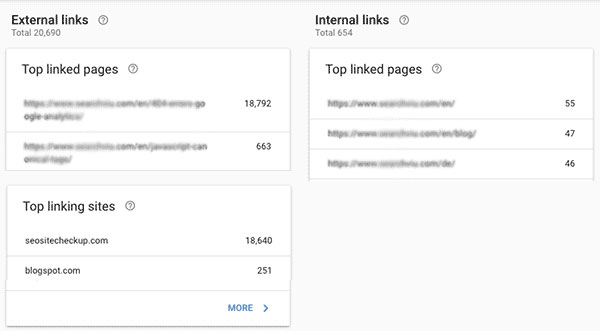 -
-
چگونه آدرس سایت را در سرچ کنسول تغییر دهیم؟
گاهی اوقات ممکن است که نیاز باشد شما آدرس سایت را تغییر دهید. با این اقدام ممکن است تعداد زیادی از کاربران قدیمی شما از دست بروند. اما یک راهکار عالی وجود دارد که بدون از دست دادن رتبه صفحات وب سایت در گوگل ، شما بتوانید آدرس را تغییر دهید.
برای راه اندازی سایت با آدرس جدید، شما می توانید به دو روش اقدام کنید :
- از طریق DNS
شما باید یک رکورد DNS از نوع host، @ URL Redirect Record ایجاد کنید و آدرس مقصد را روی آن تنظیم کنید. توجه کنید که نوع تغییر مسیر باید دائمی باشد.
- اقدام از طریق فایل htaccess که نسبت به روش اول، زمان بیشتری را از شما خواهد گرفت.
پس از انجام این اقدامات باید به سرچ کنسول مراجعه کنید و به بخش setting رفته و از آنجا change of address را کلیک کنید. در نهایت دکمه VALIDATE & UPDATE را بزنید.
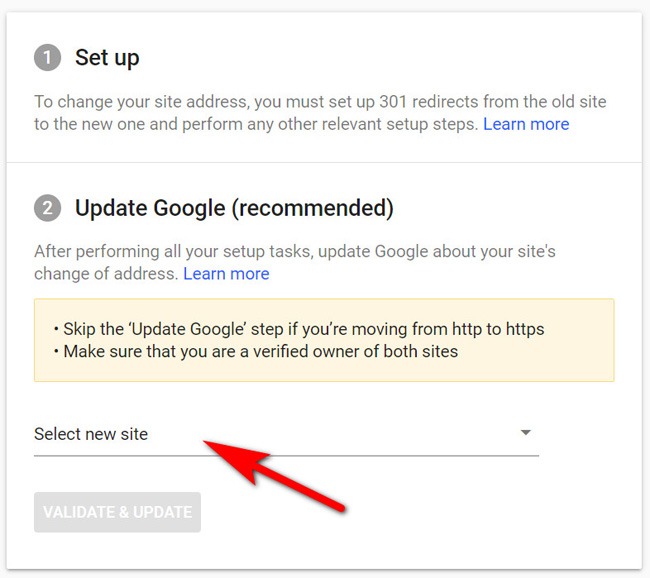 -
-


